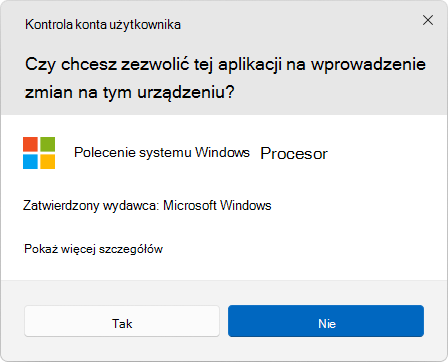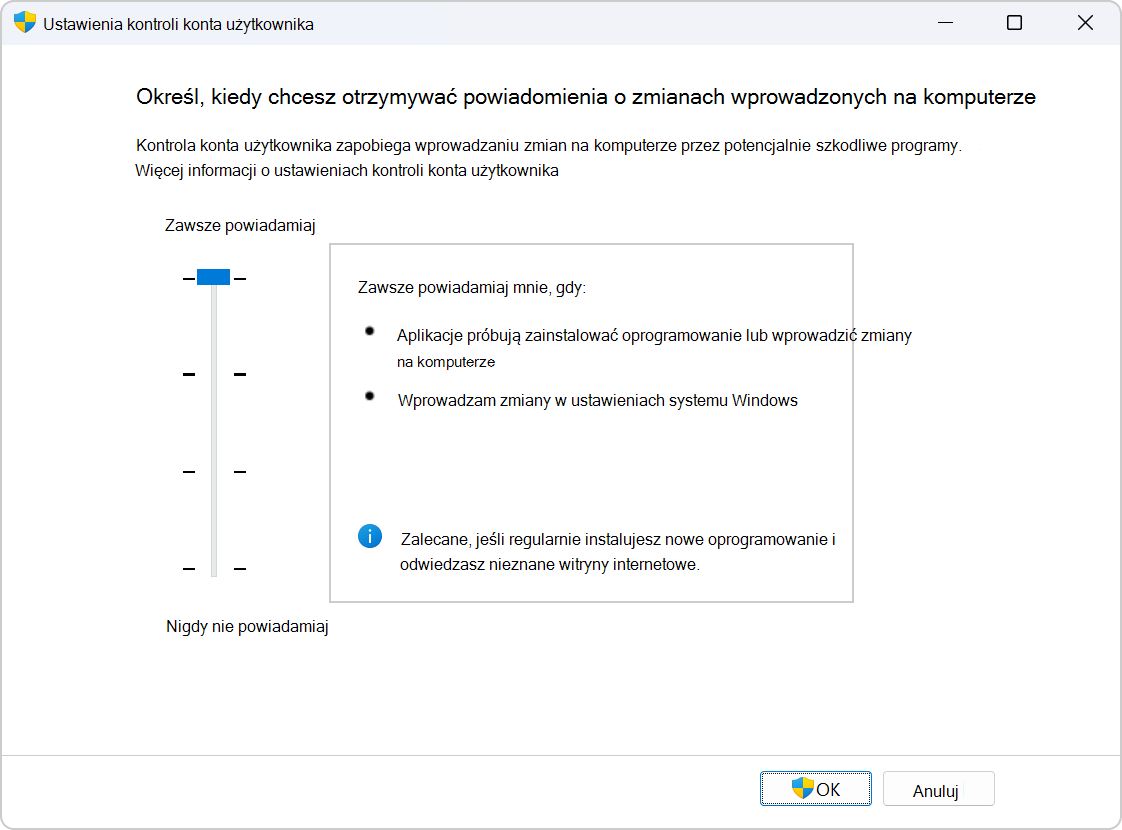Kontrola konta użytkownika ma na celu zapobieganie nieautoryzowanym zmianom w systemie Windows.
Gdy akcja wymaga uprawnień na poziomie administratora, kontrola konta użytkownika wyświetla monit o zatwierdzenie lub odrzucenie zmiany. Pomaga to chronić urządzenie z systemem Windows przed złośliwym oprogramowaniem i nieautoryzowanymi modyfikacjami.
Zachowanie funkcji Kontrola konta użytkownika można zmienić, otwierając Panel sterowania > System i zabezpieczenia > Zmień ustawienia kontroli konta użytkownika.
Przesuń suwak do odpowiedniego poziomu powiadomień i wybierz przycisk OK, aby zapisać zmiany.
Rozwiń poniższe sekcje, aby dowiedzieć się więcej o poszczególnych opcjach kontroli konta użytkownika:
-
Powiadamianie, gdy programy próbują zainstalować oprogramowanie lub wprowadzić zmiany na urządzeniu
-
Powiadamianie o zmianach ustawień systemu Windows
-
Blokowanie innych zadań do momentu udzielenia odpowiedzi
Uwaga: Ta opcja jest zalecana, jeśli regularnie instalujesz nowe oprogramowanie lub odwiedzasz nieznane witryny internetowe.
-
Powiadamianie, gdy programy próbują zainstalować oprogramowanie lub wprowadzić zmiany na komputerze
-
Nie powiadamiaj, gdy wprowadzisz zmiany w ustawieniach systemu Windows
-
Blokowanie innych zadań do momentu udzielenia odpowiedzi
Uwaga: Ta opcja jest zalecana, jeśli regularnie instalujesz nowe oprogramowanie lub odwiedzasz nieznane witryny internetowe, ale nie chcesz otrzymywać powiadomień przy wprowadzaniu zmian w ustawieniach systemu Windows.
-
Powiadamianie, gdy programy próbują zainstalować oprogramowanie lub wprowadzić zmiany na urządzeniu
-
Nie powiadamiaj, gdy wprowadzisz zmiany w ustawieniach systemu Windows
-
Nie zawieszaj innych zadań ani nie czekaj na odpowiedź
Uwaga: Ta opcja jest zalecana tylko wtedy, gdy przyciemnienie pulpitu na komputerze zajmuje dużo czasu. W przeciwnym razie zaleca się wybrać jedną z opcji wymienionych wyżej.
-
Nie powiadamiaj, gdy programy próbują zainstalować oprogramowanie lub wprowadzać zmiany na urządzeniu
-
Nie powiadamiaj, gdy wprowadzisz zmiany w ustawieniach systemu Windows
-
Nie zawieszaj innych zadań ani nie czekaj na odpowiedź
Przestroga: Ta opcja nie jest zalecana ze względu na problemy z zabezpieczeniami.